Содержание
Использование Гиперссылок—Справка | ArcGIS for Desktop
- Определение свойств гиперссылок, основанных на значениях полей
- Определение динамических гиперссылок через результаты идентификации
- Использование Гиперссылок
- Управление путями гиперссылок
- Создание гиперссылок с относительными путями
- Использование параметров, контролирующих, как программа открывает документы гиперссылок
- Дополнительная функциональность для гиперссылок
Гиперссылки позволяют осуществить доступ к документам и веб-страницам, связанным с пространственным объектом. Посмотреть их для каждого объекта можно при помощи инструмента Гиперссылка (Hyperlink). на панели Инструменты (Tools). В этом разделе рассказывается, как задать и применять свойства гиперссылок для слоя карты.
Гиперссылки должны быть заданы перед тем, как вы будете использовать инструмент Гиперссылка (Hyperlink), и они должны относиться к одному из этих трёх типов:
- Документ – Если щелкнуть на объекте инструментом Гиперссылка (Hyperlink), открывается документ или файл при помощи соответствующего приложения, например Microsoft Excel.

- URL – Если щелкнуть на объекте инструментом Гиперссылка (Hyperlink), открывается веб-страница в браузере.
- Скрипт – Если щелкнуть на объекте инструментом Гиперссылка (Hyperlink), значение объекта отправляется в скрипт. Эта опция позволяет использовать настраиваемое поведение.
Вы можете создавать гиперссылки для объектов слоя, используя Основанные на полях гиперссылки или определяя Динамические гиперссылки с помощью инструмента Идентифицировать (Identify).
Примечание:
Как альтернативный и часто более удобный вариант, можно применять инструмент, использующий HTML pop-ups. Щелчок на объекте вызывает дополнительную информацию и атрибуты при помощи HTML и веб-методов.
Определение свойств гиперссылок, основанных на значениях полей
- Щелкните правой кнопкой мыши на слое, для которого вы хотите задать свойства гиперссылок, и нажмите Свойства (Properties).
- Выберите закладку Отображение (Display) в диалоговом окне Свойства слоя (Layer Properties).

- Отметьте опцию Поддерживать гиперссылки, используя поле (Support Hyperlinks using field).
Примечание:
Поле гиперссылки должно быть установлено ранее, чтобы вы могли указать его в этом диалоговом окне. Например, если вы желаете загружать определенные веб-страницы по щелчку на объект с включенным инструментом Гиперссылка (Hyperlink), то вам необходимо сначала добавить текстовое поле в таблицу атрибутов этого слоя, чтобы хранить в нем адреса URL, связанные с каждым объектом. Затем в диалоговом окне установить отметку Гиперссылка, выбрать поле в ниспадающем списке полей и включить опцию URL.
Значения выбранных вами для гиперссылок полей могут включать полный путь к документу или полный адрес URL к веб-странице. Значение может содержать имя документа или веб-страницы, а вы можете использовать свойство База гиперссылок (Hyperlink Base) для указания пути или URL к ним.
Часть адреса http:// можно не прописывать. Если вы хотите использовать другой протокол вместо http, то вы должны включить протокол в начало URL.

- Выберите имя поля, которое хотите использовать для гиперссылки, и тип ссылки – Документ (Document), URL или Скрипт (Script). Если вы выбираете скрипт, используйте кнопку Редактировать (Edit), чтобы написать скрипт на JScript или VBScript. Нажмите ОК.
Примечание:
Это диалоговое окно позволяет создавать скрипт, который будет запускать гиперссылку. Скрипт должен быть написан по правилам языка скрипта, выбранного в ниспадающем списке Синтаксис (Parser). Ваш скрипт может включать любые допустимые выражения, поддерживаемые выбранным языком программирования.
Независимо от типа данных в источнике данных слоя имена полей заключаются в квадратные скобки []. Скрипт гиперссылки записывается как функция, которая может содержать программную логику и множество строк кода.
По умолчанию функции используют функцию ShellExecute, являющуюся частью библиотеки MSDN.
- Справка по функциям Microsoft ShellExecute Function Reference
- Справка по языку Microsoft VBScript Language Reference
- Справка по языку Microsoft JScript Language Reference
- Справка по языку Python Language Reference
Эта информация находится на веб-страницах, созданных, поддерживаемых и принадлежащих корпорации Microsoft и Python Software Foundation.
 Esri не гарантирует доступность этих страниц и на несет ответственности за их содержание.
Esri не гарантирует доступность этих страниц и на несет ответственности за их содержание. - Нажмите OK или Применить (Apply) в диалоговом окне Свойства слоя (Layer Properties).
Определение динамических гиперссылок через результаты идентификации
При помощи инструмента Идентифицировать (Identify) можно динамически добавить гиперссылку к пространственному объекту. . В случае с динамическими гиперссылками, атрибутивное поле для их задания не используется. Задаваемая цель гиперссылки связывается с идентифицированным объектом. Это соединение хранится со слоем. Гиперссылки также сохраняются с вашим слоем, если вы его сохраняете в файл.
- Щелкните инструмент Идентифицировать (Identify). на панели Инструменты (Tools).
- Выберите объект, для которого вы хотите определить гиперссылку.
- Щелкните правой кнопкой мыши на объекте в окне Идентифицировать (Identify) и выберите Добавить гиперссылку (Add Hyperlink).
- Укажите нужную цель гиперссылки.

Примечание:
Установка База гиперссылок (Hyperlink Base) никак не влияет на динамические гиперссылки.
Вы можете указать любое количество динамических гиперссылок для любого объекта. Все динамические гиперссылки, указанные для объекта, перечисляются в открывающемся справа списке гиперссылки (Hyperlinks) в контекстном меню результатов идентификации (шаги 1–3 выше). Также доступны из меню Организовать гиперссылки (Manage Hyperlinks). Здесь вы можете добавлять или удалять любое количество динамических гиперссылок для этого объекта. Список не включает основанные на полях гиперссылки, и доступные команды также не действуют на них.
Внимание:
После удаления пространственных объектов из шейп-файла вы можете обнаружить, что динамические гиперссылки присоединились к другим пространственным объектам. Это происходит потому, что ArcMap использует поле-идентификатор пространственного объекта ID (FID) для связывания динамических гиперссылок с пространственными объектами, а FIDы шейп-файлов должны пересчитываться при удалении пространственных объектов. Чтобы гиперссылки всегда были связаны именно с правильными пространственными объектами, используйте динамические гиперссылки только для классов пространственных объектов баз геоданных (пространственные объекты базы геоданных всегда имеют уникальные значения ID). Основанные на полях гиперссылки можно использовать для шейп-файлов без этого ограничения.
Чтобы гиперссылки всегда были связаны именно с правильными пространственными объектами, используйте динамические гиперссылки только для классов пространственных объектов баз геоданных (пространственные объекты базы геоданных всегда имеют уникальные значения ID). Основанные на полях гиперссылки можно использовать для шейп-файлов без этого ограничения.
Использование Гиперссылок
- На панели Инструменты (Tools) нажмите на инструмент Гиперссылка (Hyperlink). . Курсор примет вид стрелы молнии.
Примечание:
Любой видимый объект на карте, для которого определена гиперссылка, будет отображен синим цветом или, если это полигон, будет обведен синим контуром. Когда курсор оказывается над объектом, для которого определена гиперссылка, указатель мыши принимает вид черной молнии, и вы видите вплывающую подсказку с названием ссылаемого элемента.
- Щелкните на нужном объекте или местоположении во фрейме данных, чтобы получить доступ к информации гиперссылки.

- Гиперссылка откроется, например в виде HTML веб-страницы. Если у объекта несколько гиперссылок, то ArcMap откроет всплывающее окно, содержащие список гиперссылок, при щелчке на объекте с включенным инструментом Гиперссылка (Hyperlink).
- Если же гиперссылки включены для нескольких слоев, то откроется диалоговое окно Гиперссылки (Hyperlinks), где можно выбрать пространственный объект одного из слоев. Имя слоя указано в круглых скобках.
Изменение цвета гиперссылки для объектов
При помощи настроек ArcMap можно задать цвет для отображения объектов с гиперссылками, выполнив следующие шаги:
- Щелкните пункт меню Настройка (Customize) > Опции ArcMap (ArcMap Options).
- Щелкните закладку Общие (General).
- Отметьте опцию При выборе инструмента гиперссылки, выделить объекты, содержащие ссылку (When the Hyperlink tool is selected, highlight features containing clickable content).
- Щёлкните на ниспадающем меню цвета, чтобы указать другой цвет выделения.

Управление путями гиперссылок
Можно задать базу гиперссылок, как часть свойств карты, – указать базовый путь или URL, используемый для основанных на полях гиперссылок на документы или URL. Например, если в качестве базы гиперссылок указано D:\Data, то в значениях гиперссылок на документы D:\Data уже не прописывается. Они должны содержать только имя файла. Использование этого свойства упрощает управление гиперссылками, поскольку при изменении целевого местоположения можно поправить только эту настройку, а не редактировать каждое значение в поле конечных гиперссылок.
Свойство База гиперссылок (Hyperlink Base) задается в диалоговом окне Свойства документа карты (Map Document Properties). Чтобы его открыть, нажмите Файл (File) > Свойства документа карты (Map Document Properties). Для документа карты задаётся одно свойство База гиперссылок (Hyperlink Base). Это свойство не влияет, если вы указываете, что целевые значения будут отправляться в макрос. Также оно никак не влияет на динамические гиперссылки.
Также оно никак не влияет на динамические гиперссылки.
Вы можете заменит правило по умолчанию, чтобы символ (/) не добавлялся автоматически. Вы можете найти эту настройку, запустив утилиту Дополнительные настройки ArcMap (Advanced ArcMap Settings) (<install drive>:\Program Files\ArcGIS\Desktop10.2.1\Utilities) и открыв закладку Разное (Miscellaneous). Замена правила по умолчанию помогает при работе с длинными путями и URL.
Например если вы желаете использовать основную настройку гиперссылок для длинных URL адресов, таких как, например этот:http://www.example.com/index.cfm?parameter=1234 – вам необходимо указать http://www.example.com как базовый и сохранить в поле гиперссылки все, что идет после index.cfm?parameter=1234. Но при изменении правила по умолчанию вы можете указать большую часть URL как базу http://www.example.com/index.cfm?parameter= и сохранять в поле гиперссылки лишь последнюю его часть1234.
Если вы изменяете правило по умолчанию, ArcMap будет также включать слэш, если в Свойствах документа карты (Map Document Properties) указано заканчивать гиперссылку символом слэша. Если вы измените правило по умолчанию, то вы можете добавлять слэш к гиперссылке вручную. Настройка изменения правила по умолчанию применяется только к вашей машине и не сохраняется как свойство в документе карты, с которым вы работаете.
Если вы измените правило по умолчанию, то вы можете добавлять слэш к гиперссылке вручную. Настройка изменения правила по умолчанию применяется только к вашей машине и не сохраняется как свойство в документе карты, с которым вы работаете.
Создание гиперссылок с относительными путями
Иногда приходится создавать карту с гиперссылками для кого-нибудь, у кого нет доступа к вашим сетевым ресурсам. Точно так же, как вы сохраняете карту с относительными путями к данным, можно указать гиперссылки, которые ссылаются на местоположение относительно документа карты.
Чтобы указать путь к документу в этой же папке, введите имя документа. Например для рисунка ниже, можно напечатать directions.bmp (то есть, не включать\или префикс с именем диска).
Чтобы указать путь к папке, идущей сразу глубже местоположения карты в файловой системе, начните путь с имени папки (здесь тоже нет \ или префикса с именем диска). В примере ниже, надо ввести Graphics\directions.bmp.
Использование параметров, контролирующих, как программа открывает документы гиперссылок
Гиперссылки на документы могут содержать параметры, определяющие, как программа открывает документы. Например, параметры могут сообщать Adobe Reader, что документ PDF надо открыть на определенной странице, позволяя пространственным объектам карты ссылаться на разные страницы одного и того же документа. Так как у программных пакетов (Microsoft Word, Microsoft Excel, Adobe Reader и т.д.) свои собственные команды, обратитесь к документации по данному программному продукту, чтобы найти параметры и их корректный синтаксис.
Например, параметры могут сообщать Adobe Reader, что документ PDF надо открыть на определенной странице, позволяя пространственным объектам карты ссылаться на разные страницы одного и того же документа. Так как у программных пакетов (Microsoft Word, Microsoft Excel, Adobe Reader и т.д.) свои собственные команды, обратитесь к документации по данному программному продукту, чтобы найти параметры и их корректный синтаксис.
Очень часто эти параметры предоставляются для использования в командной строке. Например, чтобы открыть документ .PDF на пятой странице, командная строка должна выглядеть так:
- C:\Program Files\Adobe\Reader 8.0\Reader\AcroRd32.exe /A Page=5=OpenActions c:\temp\PopulationData.pdf
, где
- C:\Program Files\Adobe\Reader 8.0\Reader\AcroRd32.exe – это местоположение программного обеспечения; /A Page=5=OpenActions — параметр открывания; и c:\temp\PopulationData.pdf – местоположение файла.
ArcGIS не считывает эти параметры как командная строка. Вместо этого используется специальный ограничитель,а ? (знак вопроса), отделяющий путь к файлу от параметра. Гиперссылка на тот же документ и страницу в ArcGIS выглядит так:
Вместо этого используется специальный ограничитель,а ? (знак вопроса), отделяющий путь к файлу от параметра. Гиперссылка на тот же документ и страницу в ArcGIS выглядит так:
- c:\temp\PopulationData.pdf ?/A Page=5=OpenActions
Знак «?» служит разграничителем пути и параметра.
Дополнительная функциональность для гиперссылок
Основанные на полях гиперссылки поддерживают системный и пользовательский уровень Windows переменной среды, когда они используются с инструментом Идентифицировать (Identify). Переменные среды должны устанавливаться на компьютере приоритетно к использованию для гиперссылок. Чтобы применять переменные среды в ArcGIS, вам потребуется указать переменность со знаком $, а не %. Например пишите $VARTEST вместо %VARTEST%.
вы можете создать объект отправки в вашем коде скрипта, чтобы вызвать функции из пользовательской библиотеки. Это позволяет обращаться к ArcObjects через скрипт вашей гиперссылки посредством объекта отправки. В дополнение вы можете передавать IFeature и/или IFeatureLayer с объектом отправки при запуске гиперссылки у соответствующего объекта.
Пример скрипта гиперссылки, который создаёт объект отправки
обращение к ArcObjects через скрипт вашей гиперссылки посредством объекта отправки
Function OpenLink ( {IFEATURE}, {IFEATURELAYER} )
Dim hlauncher
Set hlauncher = CreateObject("Hyperlink_Lib.Launcher")
hlauncher.Launch {IFEATURE}, {IFEATURELAYER}
End Function
Этот пример будет вызывать функцию Загрузка Launch из библиотеки Hyperlink_Lib, которую вы создали.
Связанные темы
Отзыв по этому разделу?
ГИПЕРССЫЛКА (функция ГИПЕРССЫЛКА) — Служба поддержки Майкрософт
В этой статье описаны синтаксис формулы и использование функции ГИПЕРССЫЛКА в Microsoft Excel.
Описание
Функция ГИПЕРССЫЛКА создает ярлык для перехода в другое место в текущей книге или открытия документа, сохраненного на сетевом сервере, в интрасеть или в Интернете. Если щелкнуть ячейку с функцией ГИПЕРССЫЛКА, Excel к указанному расположению или откроется указанный документ.
Синтаксис
ГИПЕРССЫЛКА(адрес;[имя])
Аргументы функции ГИПЕРССЫЛКА описаны ниже.
-
адрес — обязательный аргумент. Путь к документу и имя файла, который нужно открыть. Адрес может ссылаться на определенное место в документе, например на ячейку или именованный диапазон листа или книги Excel либо на закладку в документе Microsoft Word. Путь может быть к файлу, который хранится на жестком диске. Путь также может быть универсальным соглашением об именовке (UNC) на сервере (в Microsoft Excel для Windows) или URL-адресом в Интернете или интрасети.Обратите Excel в Интернете что функция ГИПЕРССЫЛКА действительна только для веб-адресов (URL-адресов). Link_location может быть текстовая строка, заключенная в кавычка, или ссылка на ячейку, содержаную ссылку в виде текстовой строки.

Если ссылка, указанная в link_location, не существует или не может быть нажата, при щелчке ячейки появляется сообщение об ошибке.
-
Понятное_имя — необязательный аргумент. Текст ссылки или числовое значение, отображаемое в ячейке. Имя отображается синим цветом с подчеркиванием. Если этот аргумент опущен, в ячейке в качестве текста ссылки отображается аргумент «адрес».Аргумент «имя» может быть представлен значением, текстовой строкой, именем или ячейкой, содержащей текст или значение для перехода.
Если аргумент «имя» возвращает значение ошибки (например, #ЗНАЧ!), вместо текста ссылки в ячейке отображается значение ошибки.
Замечания
Чтобы в Excel приложении выбрать ячейку с гиперссылкой, не переходя по ней, щелкните ячейку и удерживайте кнопку мыши, пока указатель не , а затем отпустите кнопку мыши. В Excel в Интернете выберите ячейку, щелкнув ее, когда указатель является стрелкой; перейти к пункту назначения гиперссылки, щелкнув, когда указатель является указателем руки.
В Excel в Интернете выберите ячейку, щелкнув ее, когда указатель является стрелкой; перейти к пункту назначения гиперссылки, щелкнув, когда указатель является указателем руки.
Примеры
|
|
|
|
=ГИПЕРССЫЛКА(«http://example.microsoft.com/report/budget report.xlsx», «Щелкните, чтобы просмотреть отчет»)
|
Открывает книгу, сохраненную по адресу http://example.microsoft.com/report. В ячейке отображается текст «Щелкните, чтобы просмотреть отчет» в качестве текста ссылки.
|
|
=ГИПЕРССЫЛКА(«[http://example.
|
Создает гиперссылку на ячейку F10 листа Годовой книги, сохраненной по адресу http://example.microsoft.com/report. В ячейке листа, содержащей гиперссылку, в качестве текста ссылки отображается содержимое ячейки D1.
|
|
=ГИПЕРССЫЛКА(«[http://example.microsoft.com/report/budget report.xlsx]’Первый квартал’!ИтогиОтдел», «Щелкните, чтобы просмотреть итоги по отделу за первый квартал»)
|
Создает гиперссылку на диапазон ИтогиОтдел на листе Первый квартал книги, сохраненной по адресу http://example.microsoft.com/report. В ячейке листа, содержащей гиперссылку, в качестве текста ссылки отобразится «Щелкните, чтобы вывести итоги по отделу за первый квартал».
|
|
=ГИПЕРССЫЛКА(«http://example.
|
Чтобы создать гиперссылку на определенное место в файле Word, необходимо сначала с помощью закладки определить место в файле, куда должен выполняться переход. В приведенном ниже примере создается гиперссылка на закладку КвартПриб в файле Annual Report.doc, сохраненном по адресу http://example.microsoft.com.
|
|
=ГИПЕРССЫЛКА(«\\FINANCE\Statements\1stqtr.xlsx», D5)
|
Отображает содержимое ячейки D5 в качестве текста ссылки и открывает книгу, сохраненную на сервере FINANCE в общей папке Statements. В данном примере используется путь в формате UNC.
|
|
=ГИПЕРССЫЛКА(«D:\FINANCE\1stqtr.
|
Открывает книгу 1stqtr.xlsx, которая находится в каталоге Finance на жестком диске D. После этого выводится число, которое содержится в ячейке h20.
|
|
=ГИПЕРССЫЛКА(«[C:\My Documents\Mybook.xlsx]Итоги»)
|
Создает гиперссылку на область Totals в другой (внешней) книге Mybook.xlsx.
|
|
=ГИПЕРССЫЛКА(«[Книга1.xlsx]Лист1!A10″;»Перейти на Лист1 > A10»)
|
Чтобы перейти в другое место на текущем листе, укажите имя книги и имя листа, как в этом примере, где «Лист1» — текущий лист.
|
|
=ГИПЕРССЫЛКА(«[Книга1.
|
Чтобы перейти в место на другом листе, укажите имя книги и имя листа, как в этом примере, где «Январь» — другой лист в книге.
|
|
=ГИПЕРССЫЛКА(ЯЧЕЙКА(«адрес»,Январь!A1″;»Перейти на лист Январь > A1″)
|
Чтобы перейти в другое место на текущем листе без использования полной ссылки на лист ([Книга1.xlsx]), вы можете воспользоваться этой формулой, где ЯЧЕЙКА(«адрес») возвращает текущее имя книги.
|
|
=ГИПЕРССЫЛКА($Z$1)
|
Чтобы быстро обновить все формулы на листе, использующие функцию ГИПЕРССЫЛКА с теми же аргументами, можно поместить целевой объект ссылки на тот же или другой лист, а затем использовать абсолютную ссылку на эту ячейку в качестве аргумента «адрес» в формулах с функцией ГИПЕРССЫЛКА.
|
Гиперссылка — New World Encyclopedia
В вычислительной технике гиперссылка (часто сокращенно «ссылка») представляет собой ссылку или элемент навигации в гипертекстовом документе, который предлагает прямой доступ к другому разделу того же документа или к другому гипертекстовому документу, который находится в (другом) домене или является его частью. Гипертекст (что означает «больше, чем просто текст») — это форма текста, обычно публикуемая на веб-сайтах, которая обеспечивает более богатую функциональность, чем простые текстовые документы, позволяя читателю просматривать интересные ссылки на другие веб-страницы, связанные с определенными словами или изображениями на странице. Как правило, слова или изображения имеют отношение к странице, на которую указывает ссылка, но плохо спроектированные или вредоносные сайты могут использовать неясные или запутанные ссылки, что затрудняет определение того, куда ссылка приведет пользователя. Говорят, что сайт, который использует много этих непонятных ссылок, использует «таинственную мясную навигацию».
Говорят, что сайт, который использует много этих непонятных ссылок, использует «таинственную мясную навигацию».
Содержание
- 1 Типы ссылок
- 1.1 Встроенная ссылка
- 1.2 Встроенная ссылка
- 1.2.1 Горячая зона
- 1.3 Случайный доступ
- 1.4 Аппаратный доступ
- 2 Гиперссылки в различных технологиях
- 2.1 Гиперссылки в HTML
- 2.2 XLink: гиперссылки в XML
- 2.3 Гиперссылки в других технологиях
- 3 Как работают гиперссылки в HTML
- 3.1 Поведение ссылок в веб-браузерах
- 4 История гиперссылки
- 5 Юридические вопросы
- 6 См. также
- 7 Примечания
- 8 Каталожные номера
- 9 Внешние ссылки
- 10 кредитов
Типы ссылок
Встроенная ссылка
Встроенная ссылка — это элемент навигации, включенный в состав объекта, такого как гипертекст или активная область .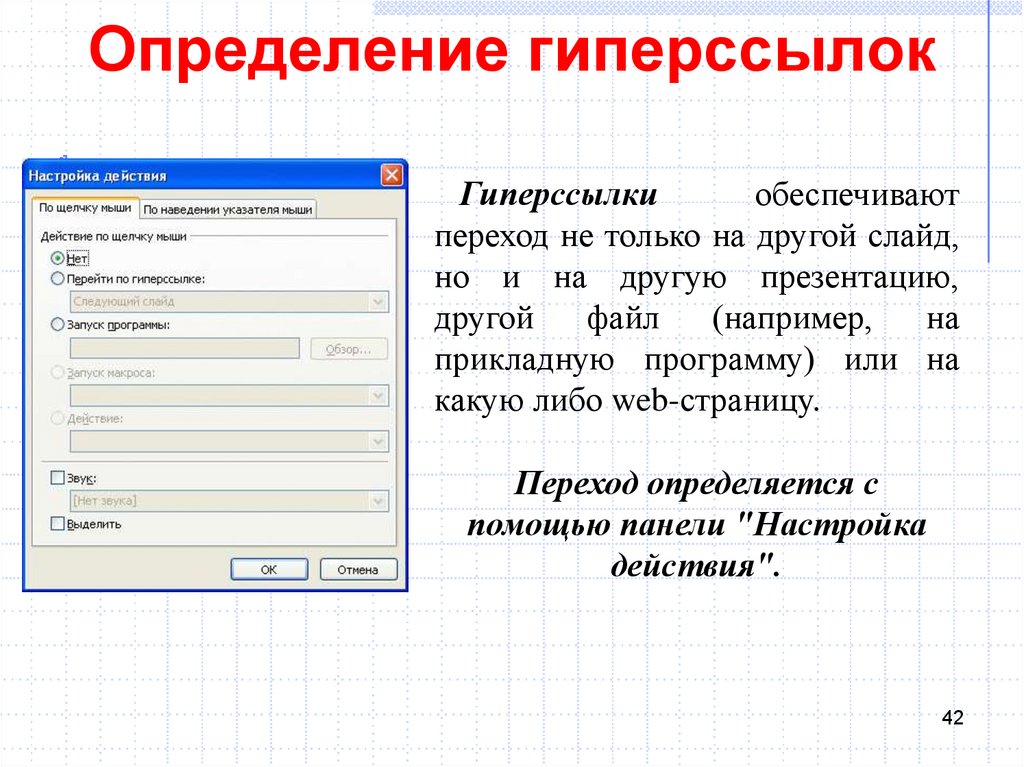
Пример. Первое слово в этом предложении: («Пример») — это навигационная ссылка, встроенная в текстовый объект. Если щелкнуть слово, браузер перейдет на другую страницу.
Встроенная ссылка
Встроенная ссылка отображает удаленное содержимое без необходимости его встраивания. Доступ к удаленному контенту может осуществляться как с пользователем, выбирающим ссылку, так и без него. Встроенные ссылки могут отображать определенные части содержимого (например, эскизы, предварительный просмотр с низким разрешением, обрезанные части, увеличенные части, текст описания и т. д.) и при необходимости обращаться к другим частям или полному содержимому, как в случае с программным обеспечением для печатных изданий. Это позволяет использовать файлы меньшего размера и быстрее реагировать на изменения, когда полное связанное содержимое не требуется, как в случае изменения макета страницы.
Активная область
Активная область (карта изображений в HTML) — это невидимая область экрана, которая закрывает текстовую метку или графические изображения.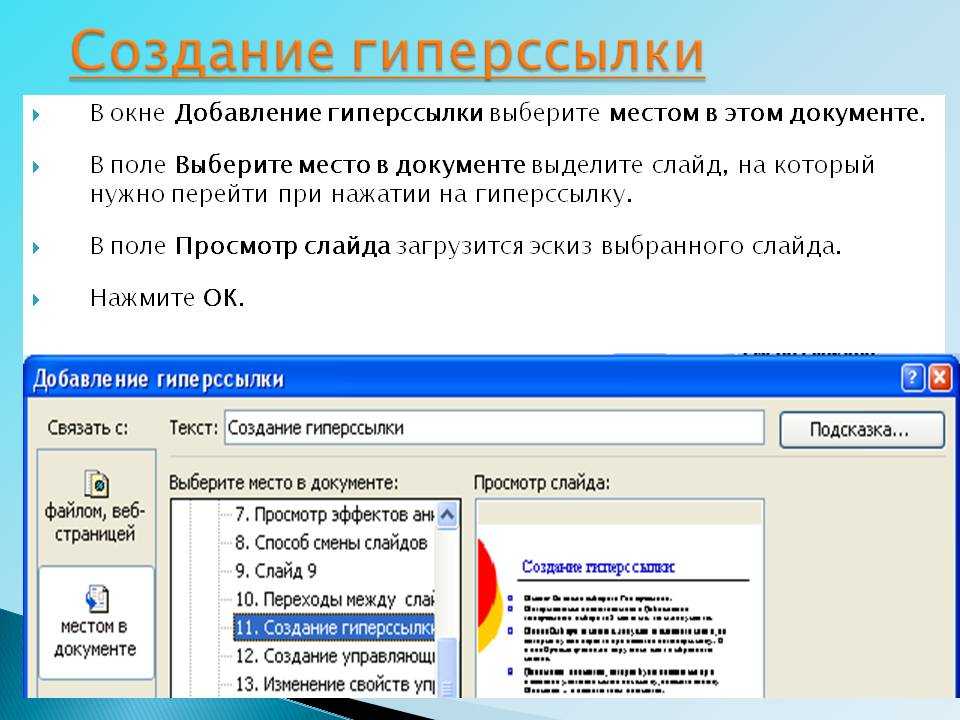 Техническое описание горячей области — это список координат, относящихся к определенной области на экране, созданный для того, чтобы гиперсвязать области изображения с различными местами назначения, отключить связывание через отрицательное пространство вокруг неправильных форм или разрешить связывание через невидимые области. Например, на политической карте Африки каждая страна неправильной формы может иметь гиперссылку на дополнительную информацию об этой стране. Отдельный невидимый интерфейс активной области позволяет менять обложки или метки внутри связанных активных областей без повторного встраивания ссылок в различные элементы обложки.
Техническое описание горячей области — это список координат, относящихся к определенной области на экране, созданный для того, чтобы гиперсвязать области изображения с различными местами назначения, отключить связывание через отрицательное пространство вокруг неправильных форм или разрешить связывание через невидимые области. Например, на политической карте Африки каждая страна неправильной формы может иметь гиперссылку на дополнительную информацию об этой стране. Отдельный невидимый интерфейс активной области позволяет менять обложки или метки внутри связанных активных областей без повторного встраивания ссылок в различные элементы обложки.
Произвольный доступ
Произвольный доступ к данным связывания — это ссылки, извлеченные из базы данных или контейнеров переменных в программе, когда функция извлечения является взаимодействием с пользователем (например, динамическое меню из адресной книги) или неинтерактивным (например, случайным, расчетным) процесс.
Аппаратный доступ
Ссылка с аппаратным доступом — это ссылка, которая активируется непосредственно через устройство ввода (например, клавиатуру, микрофон, пульт дистанционного управления) без необходимости или использования графического пользовательского интерфейса.
Гиперссылки в различных технологиях
Гиперссылки в HTML
Тим Бернерс-Ли увидел возможность использования гиперссылок для связывания любой единицы информации с любой другой единицей информации в Интернете. Таким образом, гиперссылки были неотъемлемой частью создания Всемирной паутины.
Ссылки задаются в HTML с помощью элементов (якорь).
XLink: Гиперссылки в XML
Рекомендация W3C под названием XLink описывает гиперссылки, которые предлагают гораздо большую степень функциональности, чем предлагаемые в HTML. Эти расширенные ссылки могут быть многонаправленными , связывающими документы XML, внутри них и между ними. Он также описывает простых ссылок , которые являются однонаправленными и поэтому предлагают не больше функциональных возможностей, чем гиперссылки в HTML.
Гиперссылки в других технологиях
Гиперссылки используются в протоколе Gopher, электронной почте, текстовых редакторах, PDF-документах, текстовых документах, электронных таблицах, Apple HyperCard и многих других местах.
Как работают гиперссылки в HTML
Ссылка имеет два конца, называемых якорями, и направление. Ссылка начинается с исходной привязки и указывает на целевую привязку. Ссылка от одного домена к другому считается исходящей от исходной привязки и входящей к цели.
Наиболее распространенным якорем назначения является URL-адрес, используемый во всемирной паутине. Это может относиться к документу, например. на веб-страницу или другой ресурс или на позицию на веб-странице. Последнее достигается с помощью элемента HTML с атрибутом «имя» или «идентификатор» в этой позиции документа HTML. URL позиции — это URL веб-страницы с «# добавлено имя атрибута » — это идентификатор фрагмента.
При ссылке на документы PDF со страницы HTML « имя атрибута » можно заменить синтаксисом, который ссылается на номер страницы или другой элемент PDF, например, page=[pageNo] — «# page= 386 ».
Поведение ссылок в веб-браузерах
Веб-браузер обычно отображает гиперссылку определенным образом, например другим цветом, шрифтом или стилем. Поведение и стиль ссылок можно указать с помощью языка каскадных таблиц стилей (CSS).
Поведение и стиль ссылок можно указать с помощью языка каскадных таблиц стилей (CSS).
В графическом пользовательском интерфейсе внешний вид курсора мыши может измениться на изображение руки для обозначения ссылки. В большинстве графических веб-браузеров ссылки отображаются подчеркнутым синим текстом, если они не кэшированы, и подчеркнутым фиолетовым текстом, если они кэшированы. Когда пользователь активирует ссылку (например, щелкнув по ней мышью), браузер отобразит цель ссылки. Если целью является не HTML-файл, в зависимости от типа файла, браузера и его подключаемых модулей для открытия файла может быть активирована другая программа.
HTML-код содержит некоторые или все пять основных характеристик ссылки:
- назначение ссылки («href» указывает на URL)
- ярлык ссылки
- название ссылки
- цель ссылки
- класс ссылки или идентификатор ссылки
Он использует HTML-элемент «a» с атрибутом «href» (HREF — это аббревиатура от «Hypertext REFerence» [1] ) и, возможно, также атрибут «title».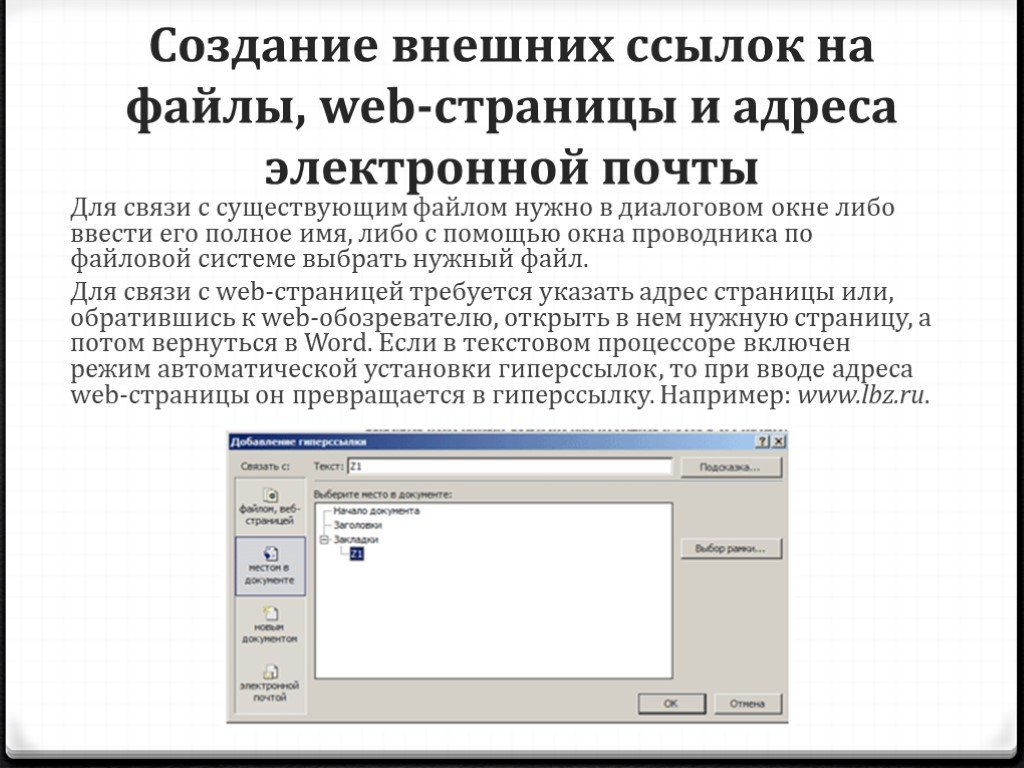 , «цель» и «класс» или «идентификатор»:
, «цель» и «класс» или «идентификатор»:
Таким образом, строка сложной ссылки сокращается до [Википедия]. Это способствует чистому, легко читаемому тексту или документу.
При наведении курсора на ссылку, в зависимости от браузера и/или графического пользовательского интерфейса, может отображаться информационный текст о ссылке:
- Всплывает, но не в обычном окне, а в специальном ховере, который исчезает при отведении курсора (иногда все равно пропадает через несколько секунд, и появляется снова при отводе и обратном курсоре). Mozilla Firefox, IE, Opera и многие другие веб-браузеры отображают URL-адрес.
- Кроме того, URL-адрес обычно отображается в строке состояния.

Обычно ссылка открывается в текущем фрейме или окне, но сайты, использующие фреймы и несколько окон для навигации, могут добавить специальный атрибут «цель», чтобы указать, куда будет загружена ссылка. Windows можно назвать при создании, и этот идентификатор можно использовать для ссылки на нее позже в сеансе просмотра. Если текущего окна с таким именем не существует, новое окно будет создано с использованием идентификатора.
Создание новых окон, вероятно, является наиболее распространенным использованием атрибута «цель». Чтобы предотвратить случайное повторное использование окна, обычно доступны специальные имена окон «_blank» и «_new», которые всегда вызывают создание нового окна. Этот тип ссылок особенно часто можно увидеть, когда один большой веб-сайт ссылается на внешнюю страницу. Намерение в этом случае состоит в том, чтобы убедиться, что человек, просматривающий сайт, знает, что сайт, с которого была сделана ссылка, не поддерживает сайт, на который он ссылается. Однако этим атрибутом иногда злоупотребляют, что иногда может привести к созданию множества окон даже при просмотре одного сайта.
Однако этим атрибутом иногда злоупотребляют, что иногда может привести к созданию множества окон даже при просмотре одного сайта.
Еще одно специальное имя страницы — «_top», которое приводит к удалению любых фреймов в текущем окне, чтобы можно было продолжить просмотр в полном окне.
История гиперссылки
Термин «гиперссылка» был придуман в 1965 (или, возможно, в 1964) Тедом Нельсоном в начале проекта Xanadu. Нельсон был вдохновлен популярным эссе Ванневара Буша «Как мы можем думать». В эссе Буш описал машину на основе микрофильмов (Memex), в которой можно было связать любые две страницы информации в «след» связанной информации, а затем прокручивать страницы взад и вперед, как если бы они были на ходу. одна катушка с микрофильмом. Ближайшей современной аналогией было бы создание списка закладок для тематических веб-страниц, а затем предоставление пользователю возможности прокручивать список вперед и назад.
В серии книг и статей, опубликованных с 1964 по 1980 год, Нельсон перенес концепцию Буша об автоматических перекрестных ссылках в компьютерный контекст, сделал ее применимой к конкретным текстовым строкам, а не к целым страницам, обобщил ее с локальной машины размером с рабочий стол. к теоретической всемирной компьютерной сети и выступал за создание такой сети. Между тем, работая независимо друг от друга, группа под руководством Дугласа Энгельбарта (с Джеффом Рулифсоном в качестве главного программиста) первой реализовала концепцию гиперссылок для прокрутки в пределах одного документа (19).66), а вскоре после этого для связи между абзацами в отдельных документах (1968 г.). См. НЛС.
к теоретической всемирной компьютерной сети и выступал за создание такой сети. Между тем, работая независимо друг от друга, группа под руководством Дугласа Энгельбарта (с Джеффом Рулифсоном в качестве главного программиста) первой реализовала концепцию гиперссылок для прокрутки в пределах одного документа (19).66), а вскоре после этого для связи между абзацами в отдельных документах (1968 г.). См. НЛС.
Юридические вопросы
В то время как гиперссылки между страницами интернет-контента уже давно считаются неотъемлемой чертой Интернета, некоторые веб-сайты заявляют, что ссылки на них не разрешены без разрешения.
В некоторых юрисдикциях считается или считалось, что гиперссылки являются не просто ссылками или цитатами, а средством копирования веб-страниц. В Нидерландах, например, Карин Спайнк первоначально была признана виновной в нарушении авторских прав за размещение ссылок, хотя это решение было отменено в 2003 году. Суды, которые защищают его, рассматривают простую публикацию гиперссылки, ведущей к нелегальному материалу, как незаконный акт сам по себе. , независимо от того, является ли ссылка на незаконный материал незаконной. В 2004 году Жозефина Хо была оправдана.
, независимо от того, является ли ссылка на незаконный материал незаконной. В 2004 году Жозефина Хо была оправдана.
«гиперссылки, искажающие традиционные ценности». [2]
В 2000 году компания British Telecom подала в суд на Prodigy, утверждая, что Prodigy нарушила ее патент (патент США 4873662 (PDF)) на веб-гиперссылки. После судебного разбирательства суд вынес решение в пользу Prodigy, постановив, что патент British Telecom не распространяется на веб-гиперссылки. [3]
При размещении ссылок на незаконный или нарушающий авторские права контент закон об ответственности за размещение ссылок в настоящее время считается серой зоной. Есть примеры, когда ответственность сайтов была доказана, например, Истцовский интеллектуальный резерв против Министерства маяков Юты 9.0064 , Universal City Studios, Inc. против Reimerdes и Comcast против Hightech Electronics Inc , [4] и есть примеры, когда не было доказано, что сайты ответственны за размещение ссылок.
См. также
- Интернет
- Интранет
- World Wide Web
Примечания
- ↑ Тим Бернерс-Ли, Создание сервера («HREF» означает «гипертекстовая ссылка») Проверено 25 ноября 2008 г.
- ↑ Судебное преследование тайваньского исследователя сексуальности и активистки Жозефины Хо Дата обращения 25 ноября 2008 г.
- ↑ CNET News.com, Дело о патенте на гиперссылку не нажимается. Проверено 25 ноября 2008 г.
- ↑ WebTVWire.com, Ссылки на видео, нарушающие авторские права, вероятно, незаконны в США. Дата обращения 25 ноября 2008 г.
Ссылки
Ссылки ISBN поддерживают NWE за счет реферальных сборов
- Liu, Bing. 2007. Интеллектуальный анализ веб-данных Изучение гиперссылок, содержимого и данных об использовании. Берлин: Springer. ISBN 978-3540378815
- Платт, Ричард. 2004. Коммуникация: от иероглифов к гиперссылке. Знание зимородка. Бостон: Зимородок.
 ISBN 0753457695
ISBN 0753457695 - Провензо, Юджин Ф. 2001. Интернет и Всемирная паутина для учителей. Бостон, Массачусетс: Allyn & Bacon. ISBN 020534349X
Внешние ссылки
Все ссылки получены 23 января 2018 г.
- Ссылки и право (Обзор правовых вопросов и судебных решений, связанных с размещением ссылок).0063 Википедия статья
в соответствии со стандартами New World Encyclopedia . Эта статья соответствует условиям лицензии Creative Commons CC-by-sa 3.0 (CC-by-sa), которая может использоваться и распространяться с надлежащим указанием авторства. Упоминание должно быть выполнено в соответствии с условиями этой лицензии, которая может ссылаться как на авторов New World Encyclopedia , так и на самоотверженных добровольных участников Фонда Викимедиа. Чтобы процитировать эту статью, щелкните здесь, чтобы просмотреть список допустимых форматов цитирования. История более ранних вкладов википедистов доступна исследователям здесь:- Гиперссылка история
История этой статьи с момента ее импорта в New World Encyclopedia :
- История «Гиперссылки»
Примечание.
 На использование отдельных изображений, лицензированных отдельно, могут распространяться некоторые ограничения.
На использование отдельных изображений, лицензированных отдельно, могут распространяться некоторые ограничения.Что такое гиперссылки и почему они важны для веб-сайтов?
Вы здесь: Главная / Полный список практических руководств для интернет-чайников / Краткий обзор сети: начало работы / Что такое гиперссылки и почему они важны для веб-сайтов?
Раскрытие информации: Ваша поддержка помогает сайту работать! Мы зарабатываем комиссионные за некоторые услуги, которые мы рекомендуем на этой странице. Узнать больше
Гиперссылка — это ссылка в документе на другой документ. Если щелкнуть гиперссылку, документ, на который она ссылается, загружается.
Гиперссылки — это то, что соединяет страницы и другие ресурсы в Интернете друг с другом. Именно они делают сеть такой, какая она есть. Без гиперссылок не было бы Интернета.
Гиперссылки можно найти где угодно. В основном они появляются в тексте, но также могут быть:
- Изображения
- Видео
- Кнопки
Содержание
- 1 Стили гиперссылки
- 2 Toolpips
- 3 Часто задаваемые вопросы
- 3.
 1 может. Изображение имеет более одного ссылки на него?
1 может. Изображение имеет более одного ссылки на него? - 3.2 Может ли гиперссылка ссылаться на определенное место на целевой странице?
- 3.
Стили гиперссылок
Связанный текст называется якорным текстом для ссылки. В большинстве случаев якорный текст гиперссылки оформлен иначе, чем окружающий текст. Стандартный способ отличить гиперссылки — покрасить их в синий цвет, но распространены и другие цвета. Гиперссылки часто подчеркиваются или становятся подчеркнутыми при наведении курсора.
На большинстве сайтов гиперссылки, ведущие на сайты, которые вы ранее посещали, окрашены в несколько иной цвет (например, темно-синий или фиолетовый). Это изменение цвета выполняется вашим браузером на основе вашей собственной истории просмотров — сам веб-сайт не знает, какие страницы вы посещали ранее.
Часто стиль гиперссылки слегка меняется при наведении на нее курсора:
- Она может стать подчеркнутой.
- Если он уже был подчеркнут, он может получить второе подчеркивание или дополнительное подчеркивание.

- Может изменить цвет.
- Он может двигаться, покачиваться или подпрыгивать.
Подсказки
Кроме того, при наведении курсора мыши на гиперссылку рядом со ссылкой может появиться небольшой всплывающий текст. Всплывающий текст называется всплывающей подсказкой . Содержимое всплывающей подсказки также называется «Заголовком» ссылки. Первоначальное назначение всплывающей подсказки состояло в том, чтобы отображать заголовок страницы, на которую делается ссылка. Это все еще происходит, но некоторые люди используют его для других целей, включая шутки, дополнительную информацию и развлечения.
Часто задаваемые вопросы
Может ли изображение иметь более одной ссылки?
Да. Это называется картой изображения.
На карте изображения разные области изображения обозначены как имеющие разные URL-адреса. В зависимости от того, где вы щелкнете на изображении, вы будете отправлены на другую страницу.
Может ли гиперссылка ссылаться на определенное место на целевой странице?
Да.
 К каждому элементу на веб-странице может быть прикреплен определенный идентификатор. Это должен сделать создатель веб-страницы. Обычно не все элементы получают идентификаторы. Именно для этой цели принято помещать идентификаторы в заголовки разделов.
К каждому элементу на веб-странице может быть прикреплен определенный идентификатор. Это должен сделать создатель веб-страницы. Обычно не все элементы получают идентификаторы. Именно для этой цели принято помещать идентификаторы в заголовки разделов.Если у элемента есть идентификатор, то вы можете сделать ссылку на страницу и указать идентификатор в URL-адресе. Вы просто добавляете знак решетки (или «октоторп») (
#) и имя идентификатора в конец URL-адреса. Вот как работают оглавления на странице, подобные тем, которые вы видите в верхней части страниц Википедии.Если вы хотите сделать ссылку на страницу таким образом, вам нужно знать идентификатор элемента, на который вы хотите сделать ссылку. Вы можете очень легко сделать это в браузерах Chrome и Firfox:
- Щелкните правой кнопкой мыши (или коснитесь двумя пальцами) элемента. Это вызовет контекстное меню.
- Нажмите «Проверить элемент».
- В появившемся окне исходного кода искомый элемент, вероятно, должен быть выделен.





 Esri не гарантирует доступность этих страниц и на несет ответственности за их содержание.
Esri не гарантирует доступность этих страниц и на несет ответственности за их содержание.


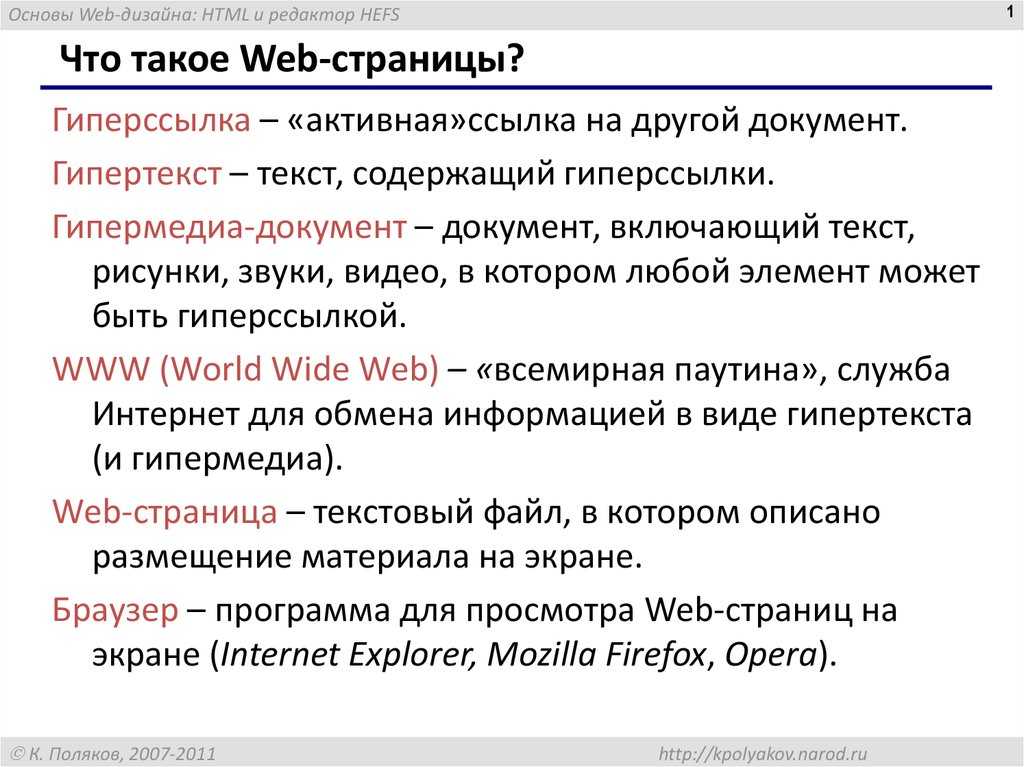
 microsoft.com/report/budget report.xlsx]Годовой!F10″; D1)
microsoft.com/report/budget report.xlsx]Годовой!F10″; D1)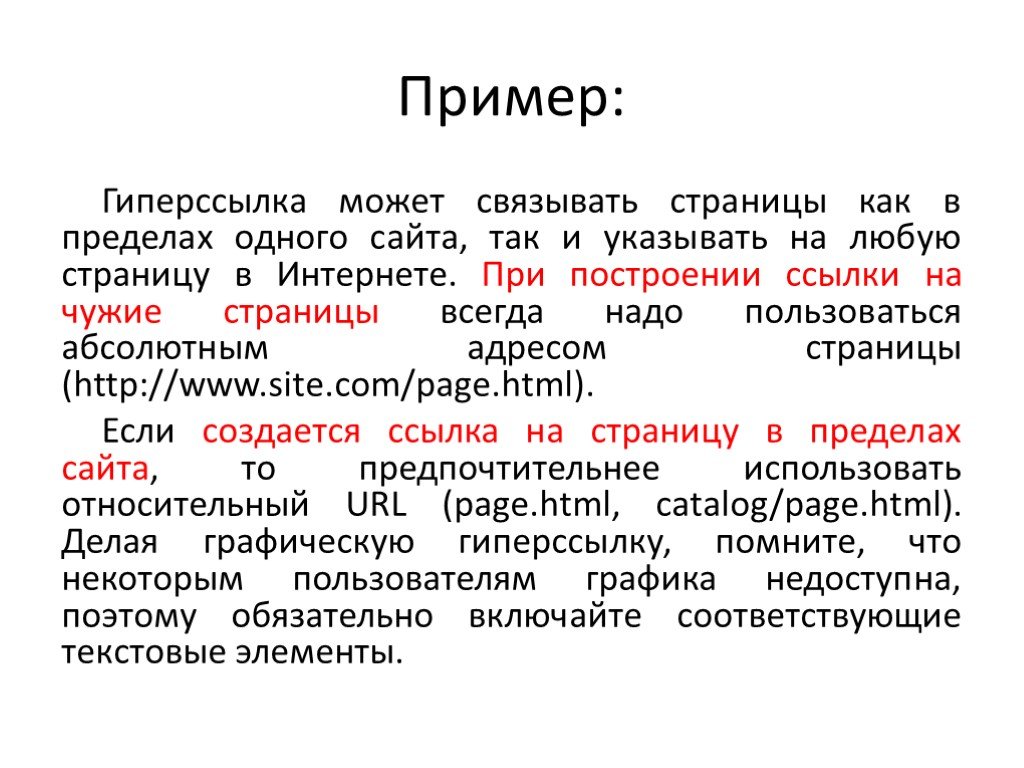 microsoft.com/Annual Report.docx]КвартПриб», «Квартальный отчет о прибыли»)
microsoft.com/Annual Report.docx]КвартПриб», «Квартальный отчет о прибыли») xlsx»; h20)
xlsx»; h20) xlsx]Январь!A10″;»Перейти на лист Январь > A10″)
xlsx]Январь!A10″;»Перейти на лист Январь > A10″)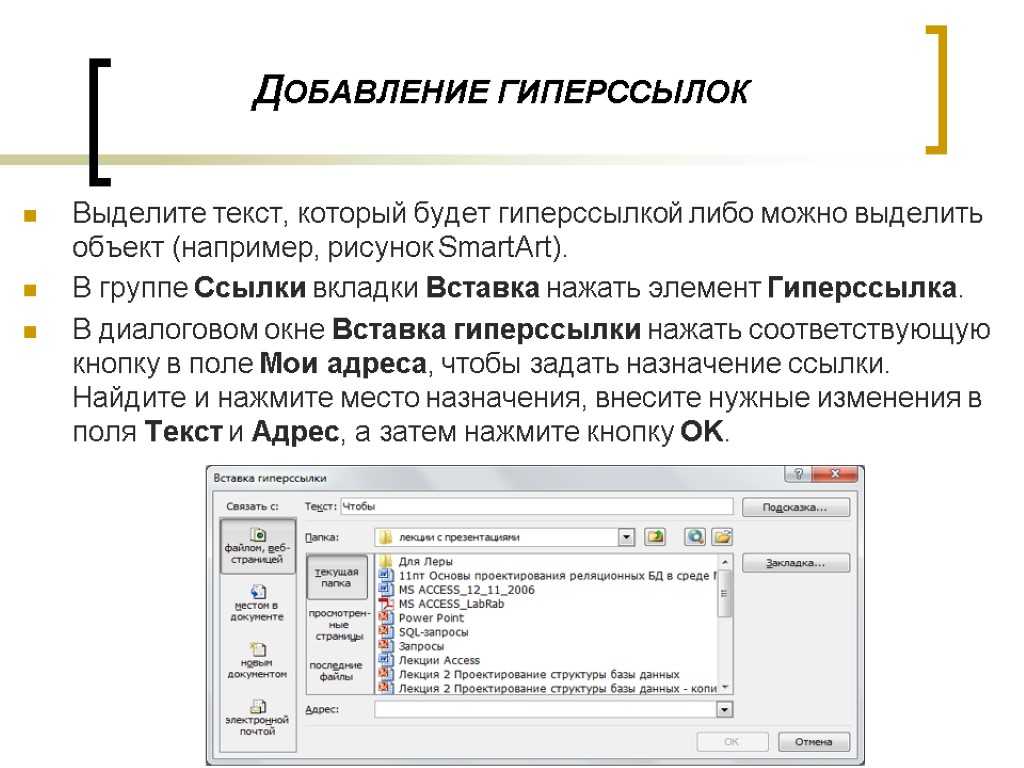 Изменения целевого объекта ссылки при этом будут немедленно отражаться в формулах.
Изменения целевого объекта ссылки при этом будут немедленно отражаться в формулах.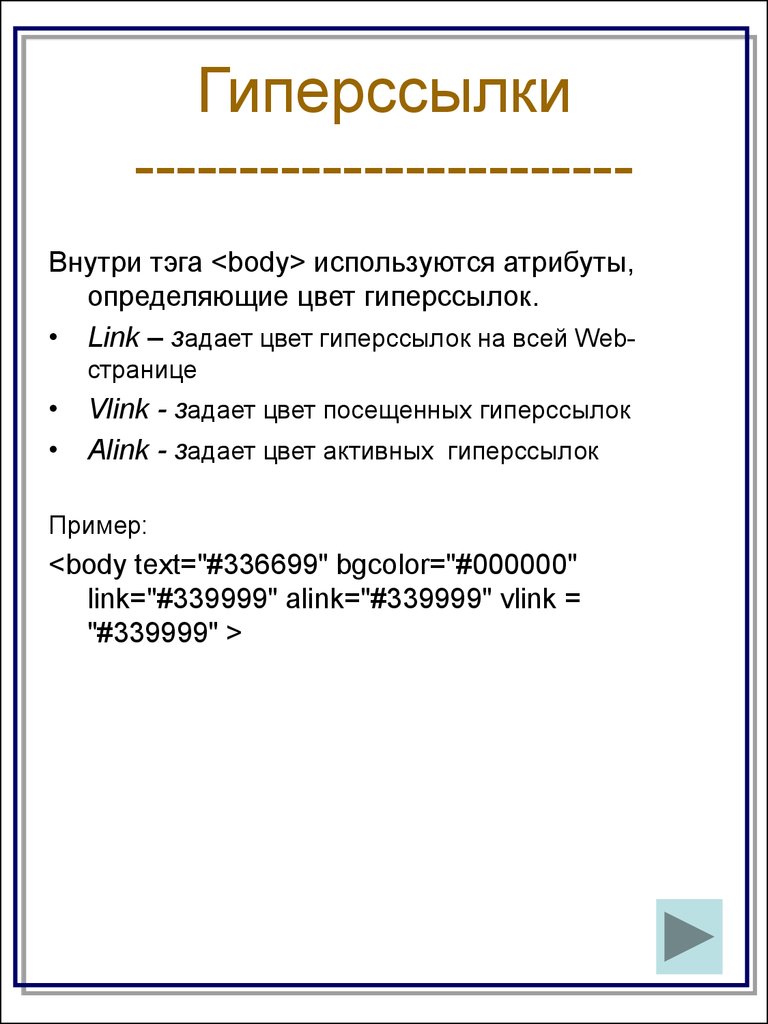
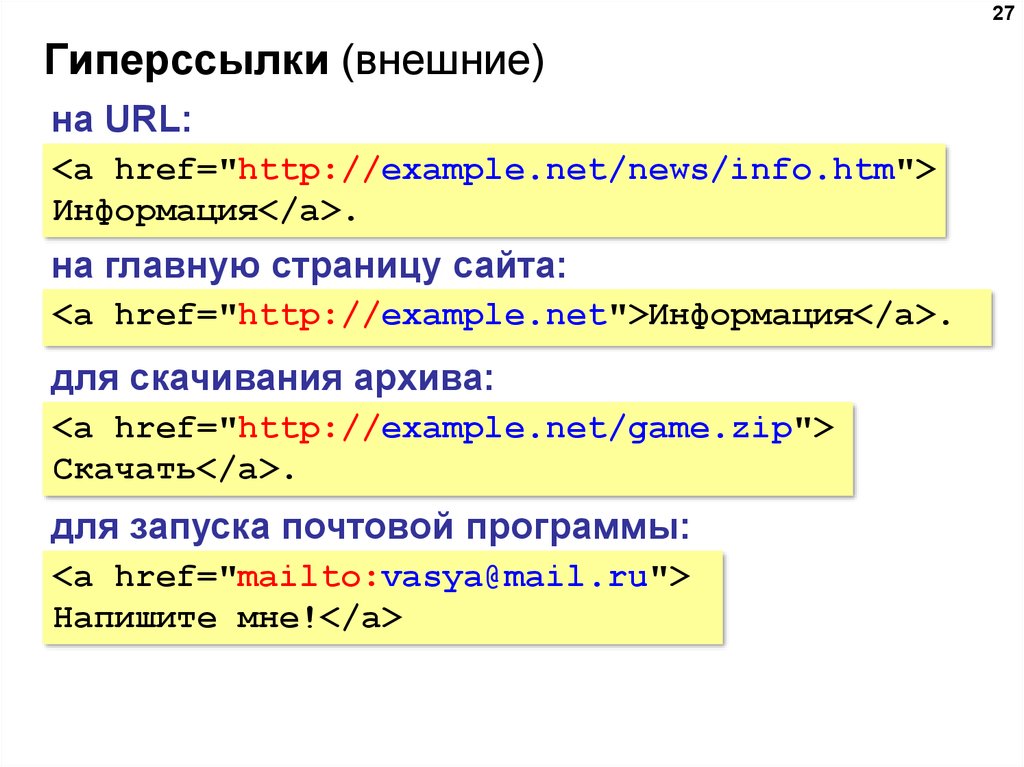 ISBN 0753457695
ISBN 0753457695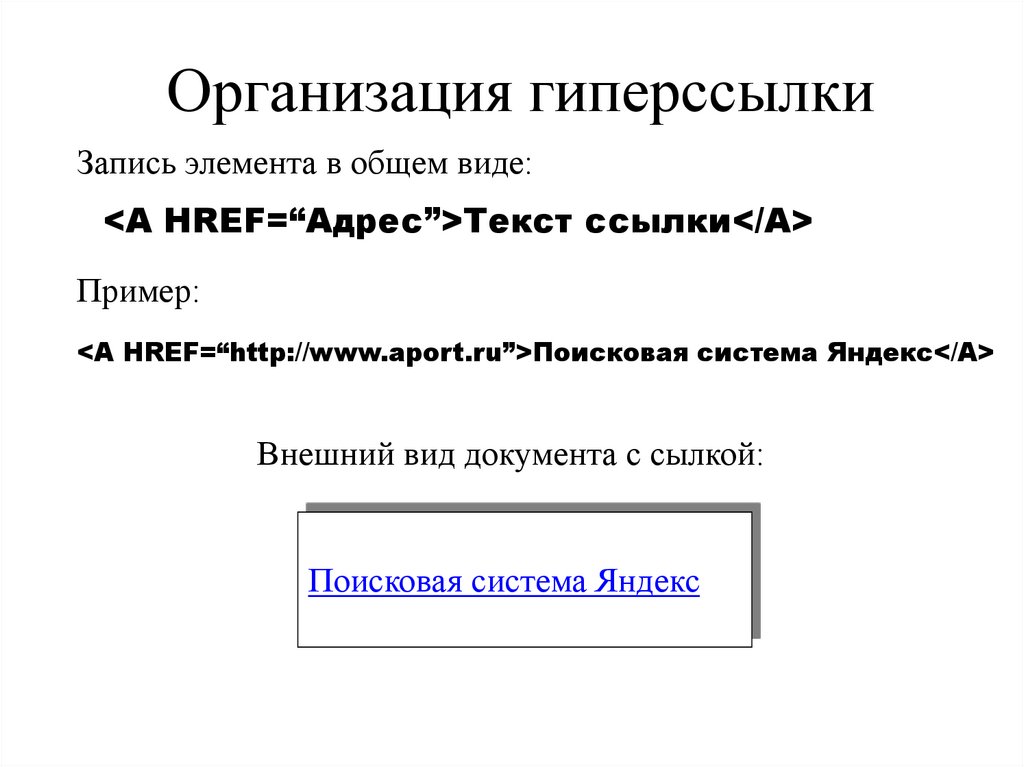 На использование отдельных изображений, лицензированных отдельно, могут распространяться некоторые ограничения.
На использование отдельных изображений, лицензированных отдельно, могут распространяться некоторые ограничения.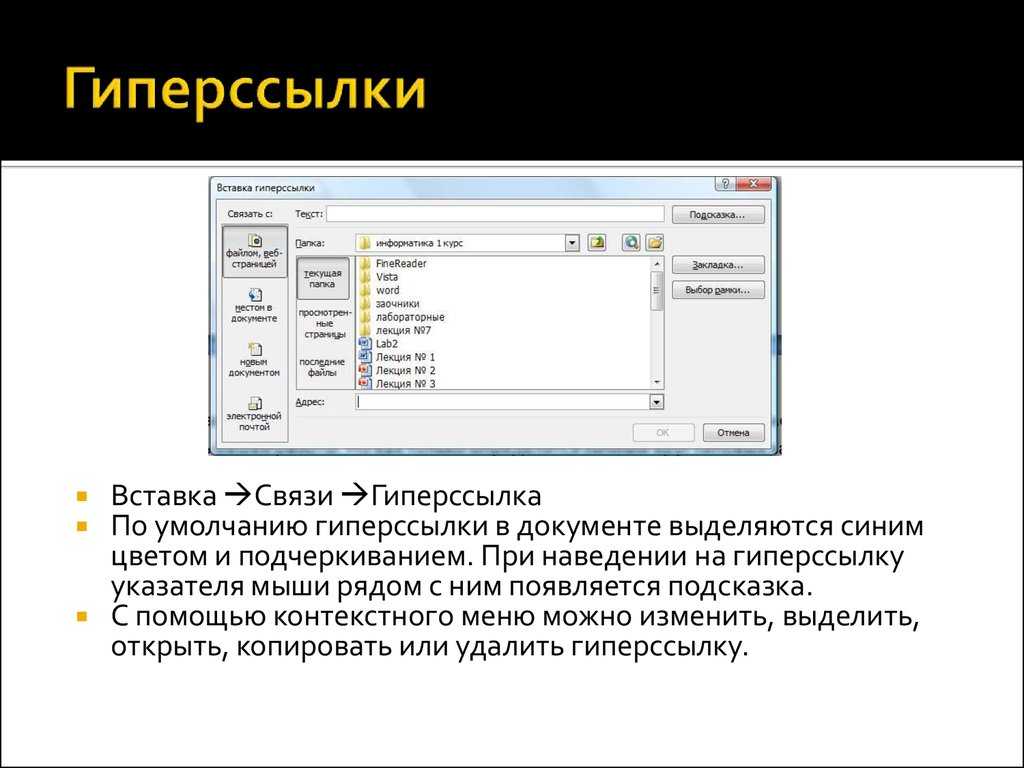 1 может. Изображение имеет более одного ссылки на него?
1 может. Изображение имеет более одного ссылки на него?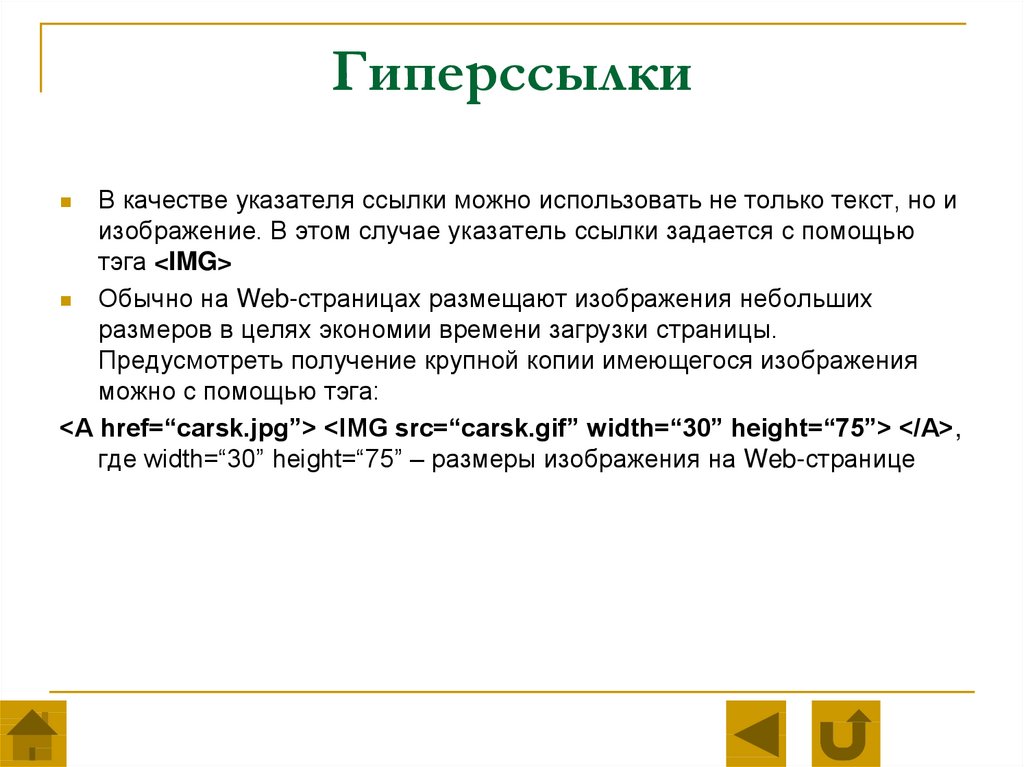
 К каждому элементу на веб-странице может быть прикреплен определенный идентификатор. Это должен сделать создатель веб-страницы. Обычно не все элементы получают идентификаторы. Именно для этой цели принято помещать идентификаторы в заголовки разделов.
К каждому элементу на веб-странице может быть прикреплен определенный идентификатор. Это должен сделать создатель веб-страницы. Обычно не все элементы получают идентификаторы. Именно для этой цели принято помещать идентификаторы в заголовки разделов.